Misiones - Cómo crear
Vaya a Admin -> Misiones -> Misiones -> "Crear nuevo", y siga los pasos.

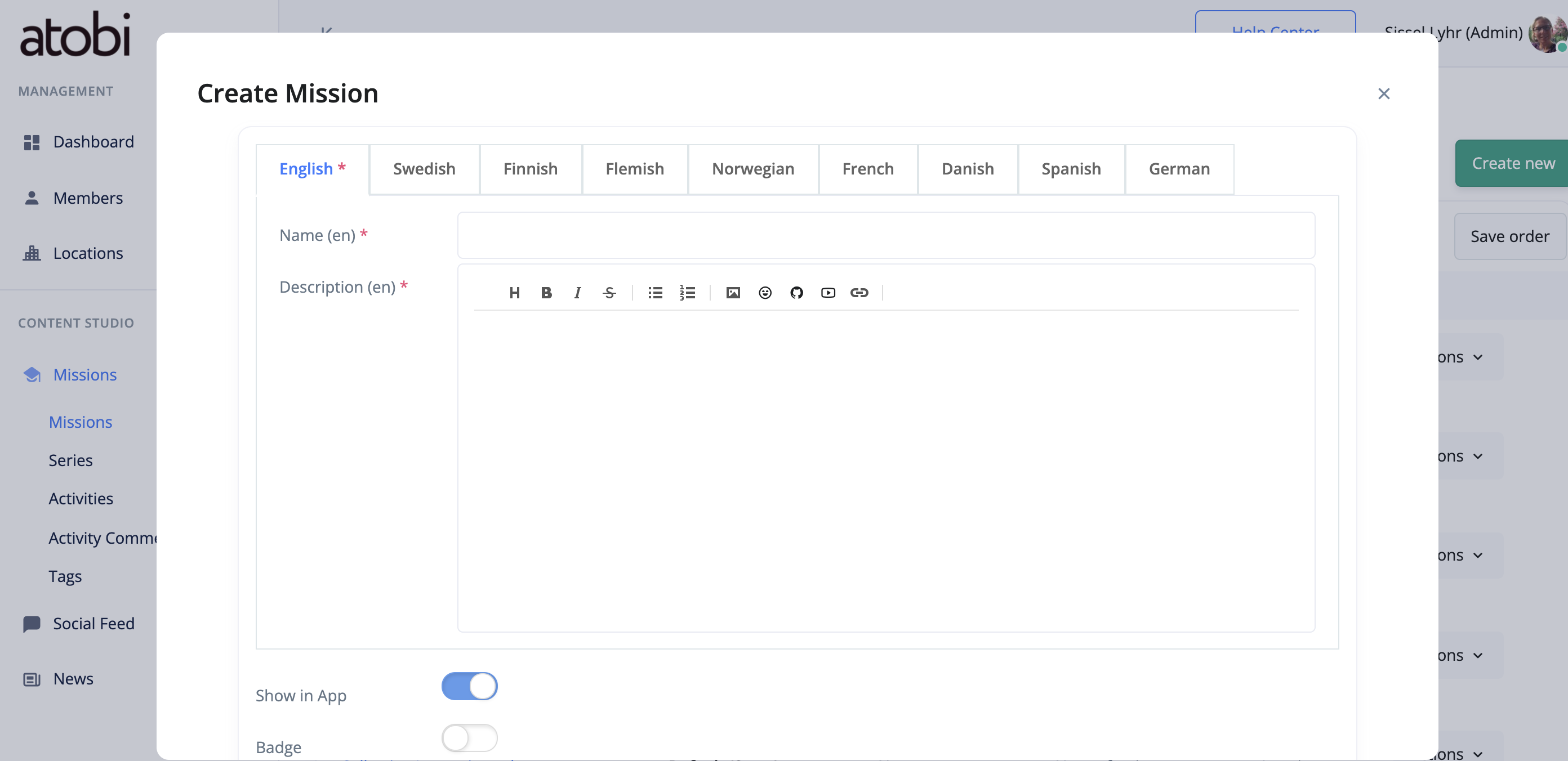
¡Importante! Tenga en cuenta que una vez que una Misión está conectada con un distintivo, esto no se puede cambiar. En la versión actual de Misiones y distintivos no es posible eliminar un distintivo una vez que está encendido. Cuando hay una insignia, se genera y se entrega a todos los miembros asignados a la Misión y que la han completado. Cuando se genera una insignia, toma el nombre, la descripción y la imagen de la misión, y no se pueden cambiar más adelante. Por lo tanto, no active los distintivos antes de estar seguro de que el nombre y la descripción de la misión no cambiarán más adelante.
Para añadir una imagen de banner, haga clic en "Soltar archivos aquí para cargar" o arrastre y suelte una imagen. El archivo puede ser .gif o .png, pero recomendamos un tamaño máximo de 1 MB. Cuanto mayor sea el tamaño del archivo, más lento se cargará. El banner se ajustará en función del tamaño del dispositivo del miembro. Recomendamos una imagen con una altura de 320px y una anchura mínima de 750px.
Profesión: Por cada ubicación seleccionada, también es posible definir la profesión específica que necesita completar la formación.
Adjunto: Es posible adjuntar un documento, una imagen o un vídeo a la propia misión. Es una buena práctica mantener el contenido corto, fácil de entender y que vaya directo al grano.
